Chcete do Outlooku přidat emotikony pro personalizovanou komunikaci? Zjistěte, jak přidat emotikony v aplikaci Outlook pomocí 7 nejlepších metod.
Možná jste slyšeli o přísloví, které říká, že „čin mluví hlasitěji než slova“. No, nebude to přehánění, když řekneme, že emotikony mluví hlasitěji než slova.
Proto se emotikony staly nepostradatelnou součástí našeho života. V jakékoli osobní písemné komunikaci hrají emotikony důležitou roli při vyjadřování našich emocí pouze jedním emotikonem!
Použití emotikonů však již není omezeno na osobní doménu. Roste obliba emotikonů v profesionální a formální komunikaci.
Pokud jste uživatelem aplikace Outlook, můžete do e-mailu aplikace Outlook přidat emotikony. Ptáte se jak? Podívejte se na nejlepší způsoby přidávání emotikonů.
1. Jak přidat emotikony do aplikace Outlook: Pomocí nástroje Windows Emoji Picker
Pokud na počítači s Windows 10 a Windows 11 používáte desktopovou aplikaci Outlook, máme pro vás dobrou zprávu.
Outlook nabízí velkou sbírku emodži s výběrem emotikonů Windows. K této funkci můžete snadno přistupovat v e-mailu aplikace Outlook pomocí následujících kroků:
- Při psaní e-mailu umístěte kurzor na místo, kam chcete přidat emotikony.
- Nyní stiskněte Okna + . (tečka) pro otevření nástroje pro výběr emodži.
- Pokud to nefunguje, můžete zkusit stisknout Okna + ; (středník).
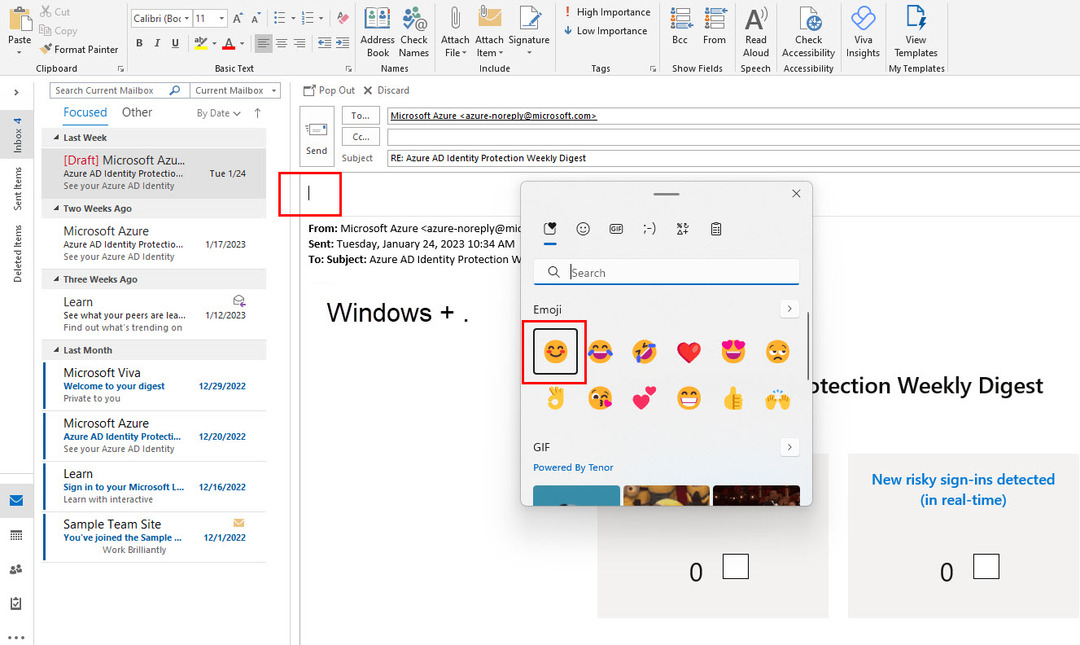
- Když se zobrazí výběr emodži, přejděte k vyhledání preferovaného emodži a kliknutím na něj přidejte.
- Chcete-li emodži snadno najít, vyberte kategorii nebo zadejte název emodži a filtrujte relevantní emotikony.
- Po dokončení můžete zavřít rozhraní pro výběr a pokračovat ve svém e-mailu.
Tato funkce výběru emotikonů ve Windows 10 nebo 11 je dostupná pouze pro uživatele anglické jazykové sady Windows 10 nebo 11. Jiné jazyky Windows 11 a 10 tuto funkci nepodporují.
Pokud používáte neanglickou verzi Windows 11 a 10, použijte následující metody:
2. Jak přidat emotikony do aplikace Outlook: emodži ze symbolů
Pomocí této metody můžete přidat emotikony ze sekce Symboly vaší pošty Outlook.
Postupujte podle níže uvedených kroků a zjistěte, jak v aplikaci Outlook přidat odlišně vypadající emotikony.
- Otevřete počítačovou aplikaci Outlook.
- OTEVŘENO Nový Email skládat.
- Vybrat Vložit kartu a klikněte na Symboly.
- Vybrat Další symboly… pro otevření dalšího okna.
- Otevřete rozevírací nabídku Písmo.
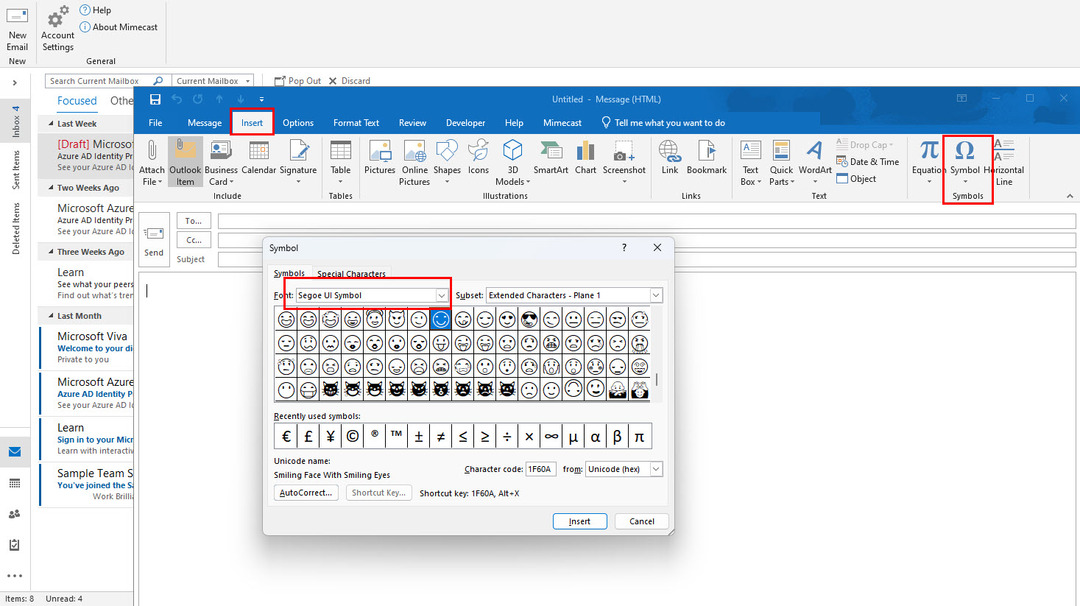
- Přejděte dolů a vyhledejte a vyberte Segoe UI Emoji.
- V seznamu symbolů můžete posouvat své oblíbené emotikony.
- Klikněte na toto emoji a klikněte na Vložit tlačítko pro přidání do e-mailu.
- Výběr vhodné podmnožiny je dalším způsobem, jak zúžit vyhledávání.
- Po přidání emotikonů zavřete Symbol okno.
A je to! Nyní víte, jak získat emotikony do e-mailů v aplikaci Outlook pomocí příkazové nabídky Symboly na pásu karet aplikace Outlook.
3. Jak přidat emotikony do aplikace Outlook: doplněk Outlook Emojis
Další metodou, jak přidat emotikony do aplikace Outlook, je získat je z doplňku aplikace Outlook s názvem Emojis.
Pokud ve své e-mailové komunikaci často používáte emotikony, možná budete chtít nainstalovat tento doplněk z Office Store na lištu nabídky Outlooku.
V současné době existuje pouze jeden doplněk emotikonů pro aplikaci Outlook v obchodě Microsoft Store. Chcete-li nainstalovat doplněk Emojis, proveďte následující kroky:
- Otevřete svůj e-mail Outlook.
- Ujistěte se, že Domov karta je otevřená.
- Vpravo na liště nabídek klikněte na Získejte doplňky.
- Zadejte "emotikony“ ve vyhledávacím poli.
- Bezplatný doplněk Emojis objeví se
- Klikněte na Dostat knoflík.
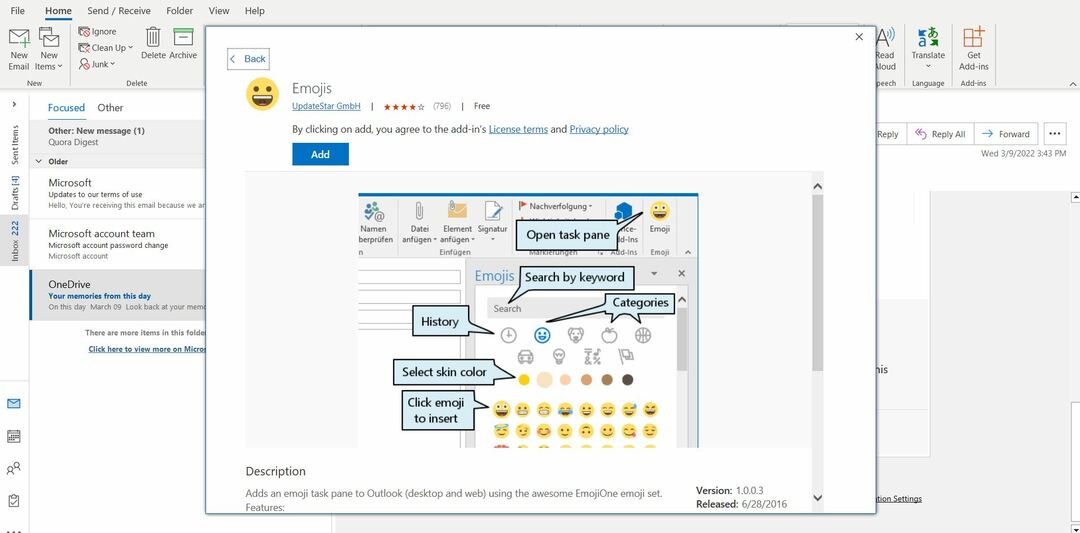
- Když Dostat možnost se změní na Přidal, instalace je hotová.
- Opusťte okno a vraťte se do e-mailu aplikace Outlook.
- Klikněte na Nový Email knoflík.
- Na stránce Compose najdete doplněk Emoji.
- Kliknutím na tuto možnost otevřete panel emotikonů vpravo.
- Emoji můžete snadno vybrat vyhledáním nebo výběrem kategorie.
Pokud používáte webovou verzi Outlooku, nemusíte procházet procesem instalace doplňku.
Pro uživatele webu Outlook je k dispozici vestavěný nástroj pro výběr emotikonů. Můžete to použít podle níže uvedených pokynů:
- Otevřete web aplikace Outlook.
- Klikněte na Nová pošta.
- Ve spodní části e-mailu uvidíte ikonu emotikonu.
- Kliknutím na to otevřete sbírku emotikonů s názvem Výraz.
- Na tomto panelu vyberte emotikony podle svého výběru.
- Po dokončení můžete panel zavřít a odeslat e-mail.
5. Jak přidat emotikony do aplikace Outlook: Kód emodži z Emojipedie
Nemůžete pomocí výše uvedených metod najít své oblíbené emotikony? Zkuste použít Emojipedia a zkopírujte si emotikony pro použití v Outlooku.
Emojipedia je referenční webová stránka emodži, kde jsou všechny emotikony dostupné ve standardu Unicode.
Tyto emotikony tedy můžete používat na webu Outlooku a v desktopové aplikaci Outlook. Tento web můžete používat takto:
- Přejít na Emojipedie webová stránka.
- Do vyhledávacího pole zadejte název požadovaného emotikonu.
- Z příslušných emotikonů vyberte své oblíbené.
- Otevře se stránka vyhrazená pro tento emotikon.
- Tato stránka bude obsahovat různé významy tohoto emotikonu.
- Můžete se posunout dolů na stránku a zjistit, jak bude vypadat na různých platformách.
- Klikněte na kopírovat tlačítko a vložte jej do e-mailu.
- Emoji bude přidáno do vašeho e-mailu aplikace Outlook.
6. Jak přidat emotikony do aplikace Outlook: pomocí emotikonů
Před érou emotikonů se emotikony používaly k ovládání textových konverzací. Emotikony jsou textové reprezentace výrazů.
Pokud nejste příliš mladí, musíte být obeznámeni s emotikony. To jsou jen některé znaky, které při společném použití připomínají výrazy.
Chcete-li přidat některé základní emotikony, nemusíte používat žádnou z výše uvedených metod. Stačí přidat emotikony pomocí klávesnice a Outlook je převede na emotikony.
Můžete například psát :) získat emodži úsměvu. Také psaní :D vám dá šklebí se emotikony a :( zobrazí smutné emotikony.
7. Jak přidat emotikony v aplikaci Outlook Mobile z klávesnice
Stejně jako ostatní populární e-mailové klienty má Outlook aplikace pro uživatele chytrých telefonů. Pokud potřebujete používat Outlook na cestách, použití mobilní aplikace Outlook je užitečný nápad.
Pokud vás zajímá, jak přidat emotikony do aplikace Outlook, není třeba hledat dál.
Chcete-li napsat e-mail v aplikaci Outlook, musíte použít klávesnici na obrazovce. Na všech klávesnicích získáte možnost přidat emotikony.
Chcete-li přidat emotikony v aplikaci Outlook z klávesnice, postupujte takto:
- Začněte psát nový e-mail v aplikaci Outlook.
- Klepněte na Emoji možnost na vaší klávesnici.
- Na obrazovce se objeví seznam emotikonů.
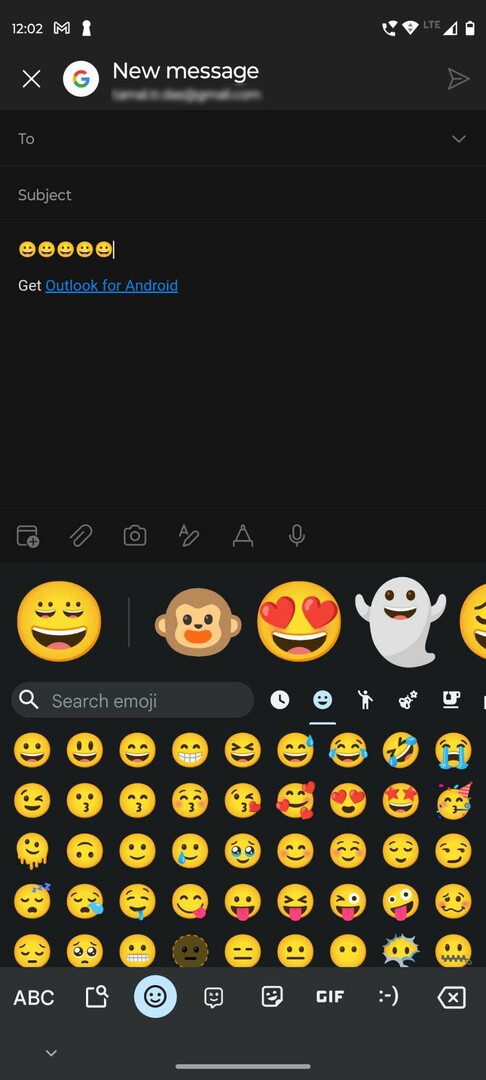
- Vyberte emotikony, které chcete zahrnout.
- Pokaždé, když chcete přidat toto emotikony, klepněte na něj.
- Můžete přidat více emotikonů jedno po druhém nebo je umístit na více místech.
- Po dokončení můžete odeslat e-mail. Příjemce uvidí všechny emotikony.
Závěr
Emojis jsou pravděpodobně nejlepší způsoby, jak vyjádřit pocity a emoce. Můžete je použít ve formálních e-mailech a jiné textové komunikaci.
U profesionálních e-mailů omezte používání emotikonů na zdvořilé, které příjemce nerozruší.
Nyní víte, jak přidat emotikony do aplikace Outlook, přečtením tohoto blogu, který popisuje sedm nejlepších metod importu emodži do e-mailů aplikace Outlook.
Nezapomeňte se s námi podělit o své zkušenosti s emoji. Také se podívejte jak naplánovat e-mail v aplikaci Outlook.